


/中文/

/中文/

/中文/

/中文/

/中文/

/中文/

/中文/

/中文/

/中文/

/中文/
 Todo清單v2.0.0官方版
Todo清單v2.0.0官方版 京東自動搶券v1.50免費版
京東自動搶券v1.50免費版 Everything官方版v1.4.1.998最新版
Everything官方版v1.4.1.998最新版 LOL英雄聯盟角色變大工具v1.0 綠色防封版
LOL英雄聯盟角色變大工具v1.0 綠色防封版 美圖秀秀64位最新版v6.4.2.0 官方版
美圖秀秀64位最新版v6.4.2.0 官方版 福昕pdf編輯器去水印綠色版(圖像處理) v9.2 最新版
福昕pdf編輯器去水印綠色版(圖像處理) v9.2 最新版 微軟必應詞典官方版(翻譯軟件) v3.5.4.1 綠色版
微軟必應詞典官方版(翻譯軟件) v3.5.4.1 綠色版 搜狗輸入法電腦最新版(輸入法) v9.3.0.2941 官方版
搜狗輸入法電腦最新版(輸入法) v9.3.0.2941 官方版 網易音樂(音樂) v2.5.5.197810 電腦版
網易音樂(音樂) v2.5.5.197810 電腦版  WPS Office 2019 電腦版(WPS Office ) 11.1.0.8919全能完整版
WPS Office 2019 電腦版(WPS Office ) 11.1.0.8919全能完整版quartus ii是一款非常知名的PLD FPGA開發軟件, 小編為大家帶來quartus ii 9.0激活版, quartus ii 9.0破解版能夠為用戶提供多種開發功能, 具有原理圖、結構框圖、AHDL和VHDL完成電路描述等等數字邏輯設計的全部特性, 並且該軟件已經破解, 附帶破解教程, 對quartus ii 9.0激活版感興趣的朋友趕緊下載使用吧!
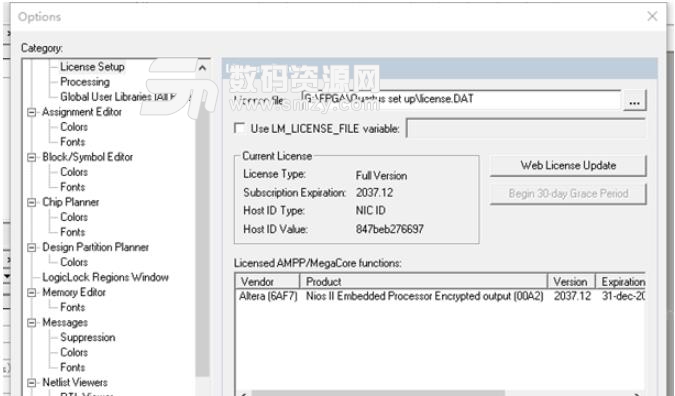
quartus ii 9.0破解版提供了完全集成且與電路結構無關的開發包環境,具有數字邏輯設計的全部特性,包括:
功能強大的邏輯綜合工具;
定時/時序分析與關鍵路徑延時分析;
可使用SignalTap II邏輯分析工具進行嵌入式的邏輯分析;
支持軟件源文件的添加和創建,並將它們鏈接起來生成編程文件;
使用組合編譯方式可一次完成整體設計流程;
可利用原理圖、結構框圖、VerilogHDL、AHDL和VHDL完成電路描述,並將其保存為設計實體文件;
芯片(電路)平麵布局連線編輯;
LogicLock增量設計方法,用戶可建立並優化係統,然後添加對原始係統的性能影響較小或無影響的後續模塊;
自動定位編譯錯誤;
高效的期間編程與驗證工具;
可讀入標準的EDIF網表文件、VHDL網表文件和Verilog網表文件;
能生成第三方EDA軟件使用的VHDL網表文件和Verilog網表文件。
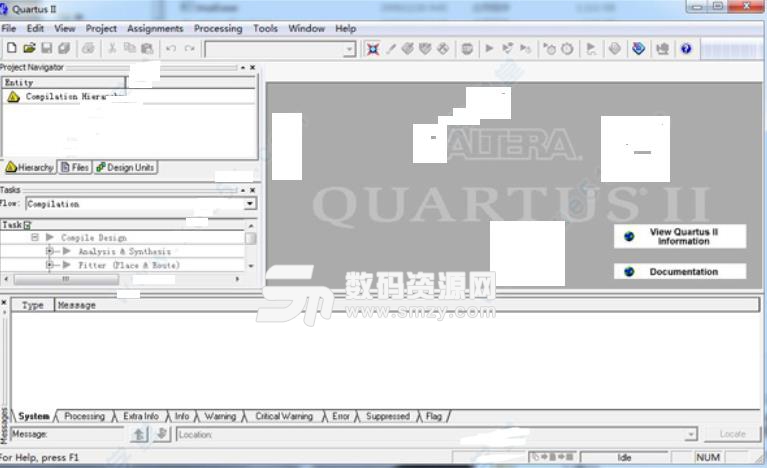
一、多功能管腳的設置
在用FLASH分配完管腳後編譯出現如下錯誤:
Error: Can’t place multiple pins assigned to pin location Pin_108 (IOC_X34_Y2_N0)
nfo: Fitter preparation operations ending: elapsed time is 00:00:00
Error: Can‘t fit design in device
Error: Quartus II Fitter was unsuccessful. 2 errors, 0 warnings
Error: Quartus II Full Compilation was unsuccessful. 4 errors, 56 warnings
原因是不能分配給多功能管腳PIN_108。
這是由於PIN_108是一個多功能管腳,還有一個功能是nCEO,也是默認的功能。如果要用它當普通IO,需要提前設置一下:assignments》device》device and pin options》dual-purpose pins裏麵把nCEO設置成use as regular i/o就可以了。
二、仿真時存儲器初始化
在使用FPGA內部的RAM時,會有一個初始化文件.mif,給RAM加上初始值或當作ROM用,因此仿真時必須把相應數據導入,首先要把mif文件轉換為.hex文件或.rif文件。
在Quartus II環境下,打開mif文件,點Save As,選擇Hexadecimal(Intel-Format) File(*.hex),或者點擊Export,用Save as type選擇RAM Initialization File (*.rif),也可能在命令行下輸入:
mif2rif
打開ram模塊文件,找到lpm_file或init_file,指向剛剛生成的hex文件或rif文件。
lpm_ram_dp_component.lpm_file = “path
使用hex文件時,不需要compiler directives,使用rif文件時,需要加入USE_RIF,如下
vlog -work alter_mf altera_mf.v +define+USE_RIF=1
這樣就完成了數據導入。
三、多模塊或多進程驅動同一信號
Error (10028): Can‘t resolve multiple constant drivers for net “FLASH_A[7]” at led.v(32)
用Verilog描述電路時,一個信號隻能在一個進程中驅動,如果在多個進程中對其驅動的話將產生如上錯誤。解決方法為可以另加一個信號,通過在另一個進程中監視這個信號做出相應的動作。
1、在本站下載好軟件安裝包,將其解壓好,然後雙擊運行裏麵的“90_quartus_windows.exe”安裝程序,解壓安裝程序,選擇位置,點擊“install”。
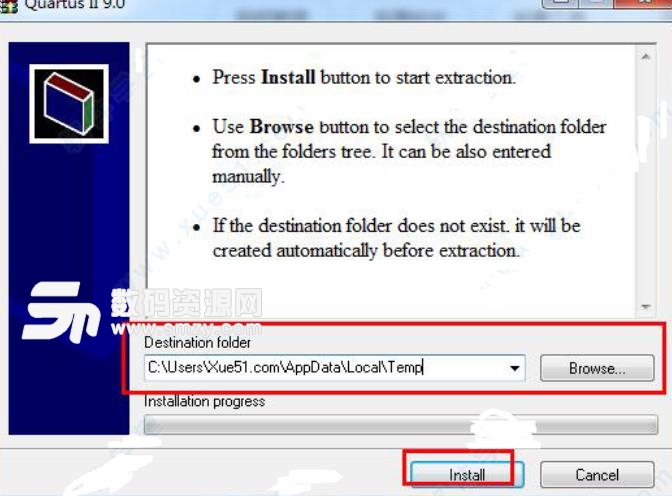
2、出現正式安裝界麵,連續點擊“next”。
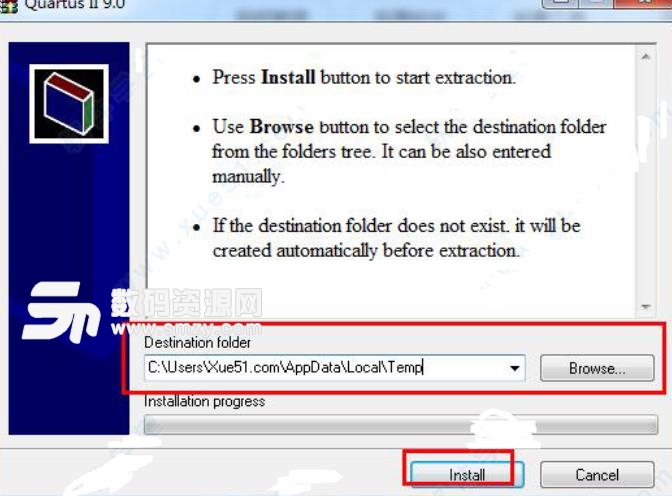
3、選擇軟件的安裝目錄,建議默認吧,因為後麵破解需要使用到。
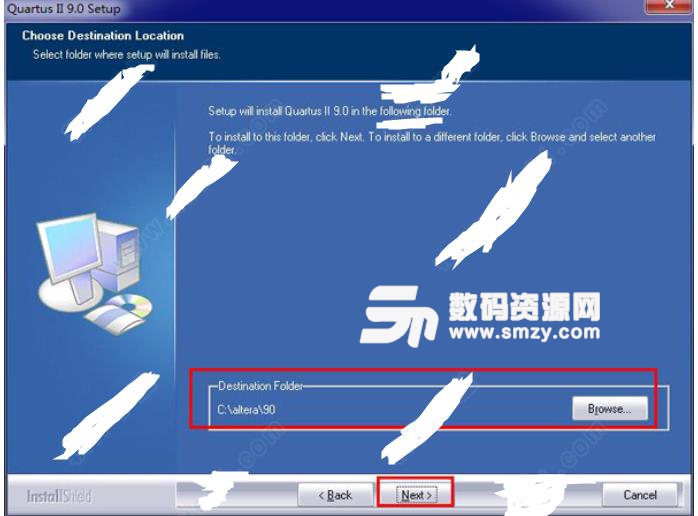
4、安裝需要一段時間,請耐心等待。

5、提示安裝程序,點擊“是”,一直根據安裝指導,默認安裝就好,知道軟件安裝完成。
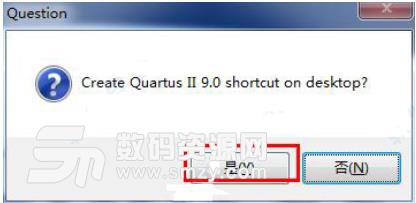
1、軟件安裝完成後,將安裝包下麵的破解器複製到軟件的安裝目錄下,默認的安裝目錄為“C:\altera\90\quartus\bin64”,然後雙擊運行它,點擊“應用補丁”。
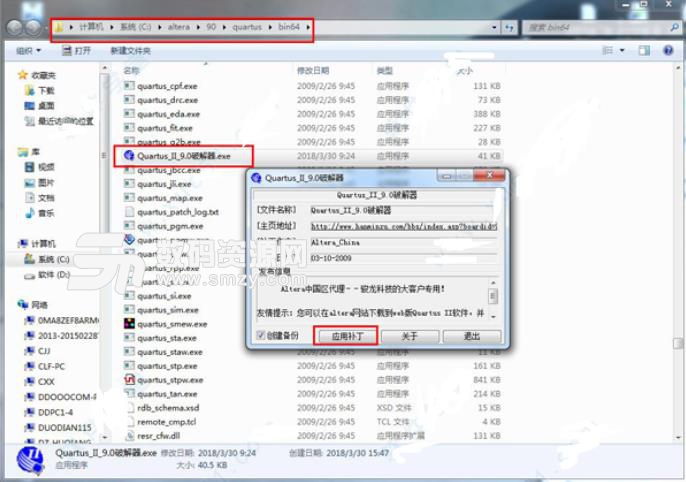
2、然後他會到處一個“license.DAT”的許可文件,將他保存在默認的安裝目錄下。
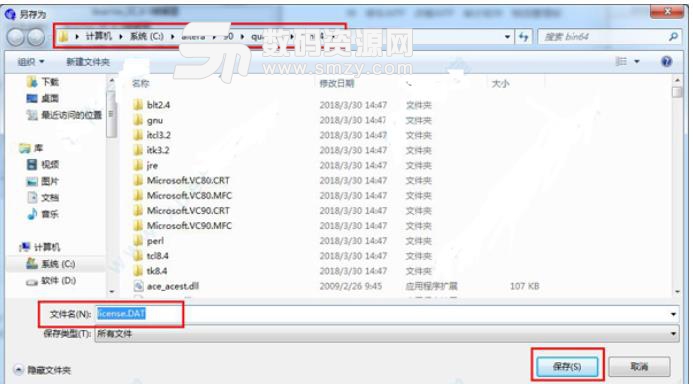
3、導出成功後,破解器會有提示,然後點擊“退出”。
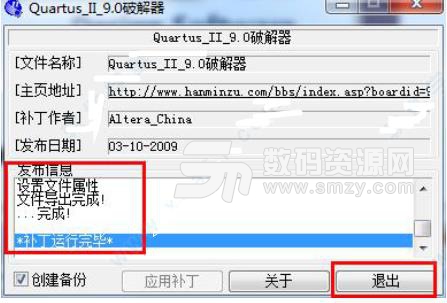
4、雙擊桌麵上軟件的快捷方式,打開軟件,提示需要許可,選擇第一項,點擊“OK”。
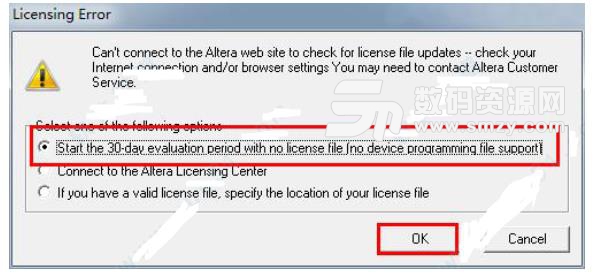
5、進入到軟件,點擊“tool”—“license setup”。
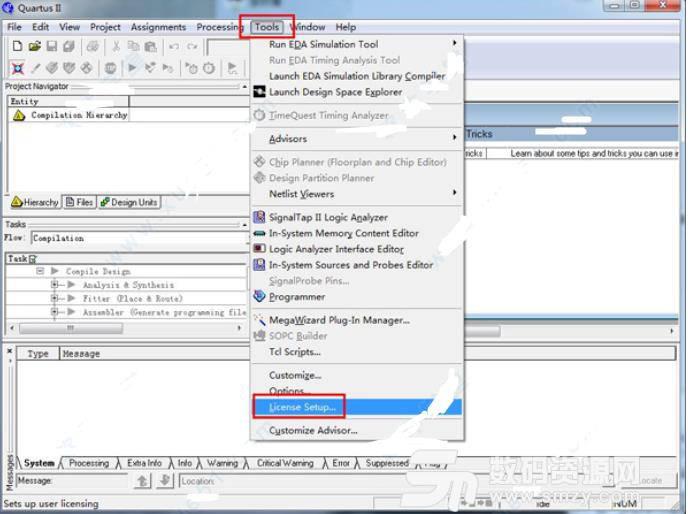
6、然後就會彈出一個界麵,將下方的“NIC ID”複製下來,然後將軟件關閉。
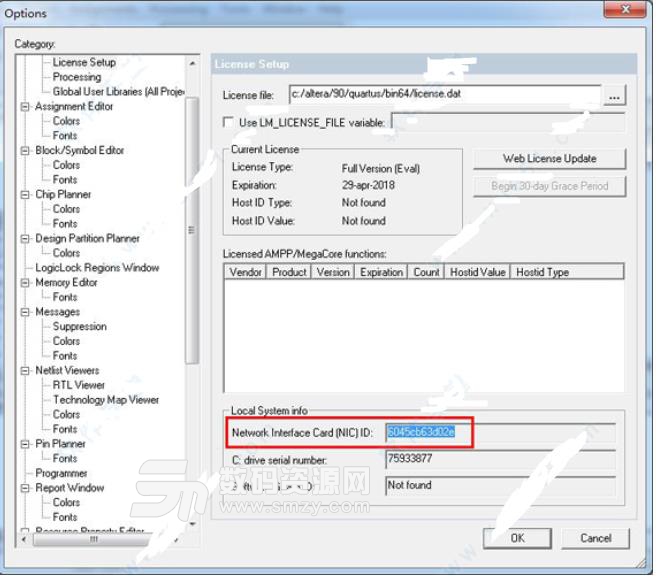
7、然後去到軟件的安裝目錄下,以記事本的方式打開“license.DAT”許可文件,將裏麵的“XXXXXXXXXX”全部替換成你之前複製好的“NIC ID”,然後保存,這樣即可破解成功。
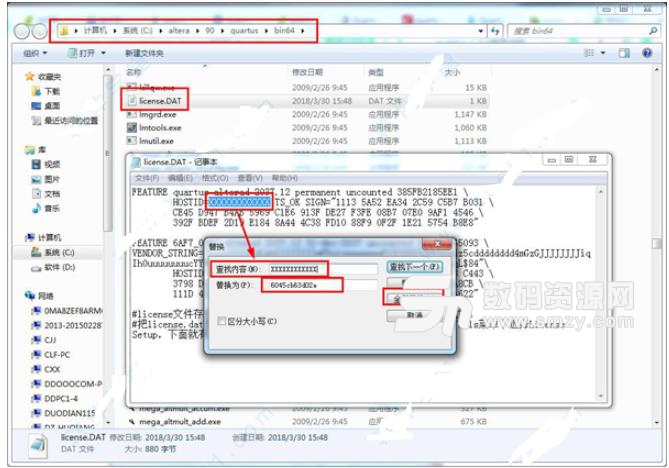
8、再次雙擊運行桌麵上的快捷方式打開軟件,即可使用quartus ii 9.0破解版了。
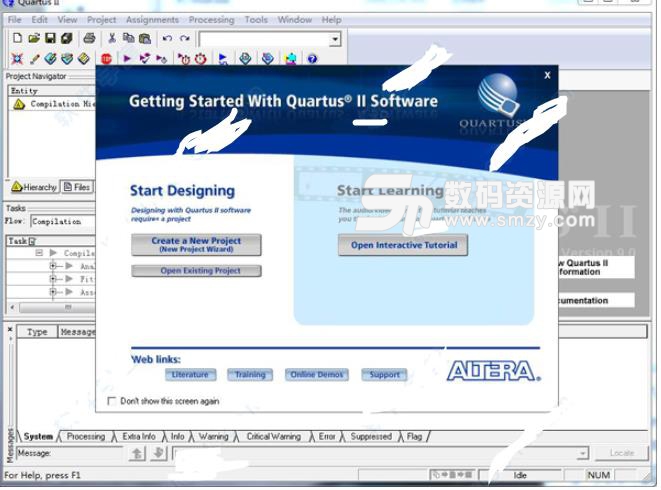
新建一個工程,點擊File>New Project Wizard使用向導創建工程,如下圖所示:
啟動項目向導,如下圖所示,點擊 Next按鈕進入下一步。
進行項目文件位置、名稱及頂層實體名稱的設置,如下圖所示:
下麵我們用一個底板上的16位LED實驗作為實例。如下圖所示:
設置好名稱和項目位置後點擊 Next 按鈕,進入下圖所示界麵,這裏我們可以將已經寫好的文件添加進來。
這裏我們將已經寫好的led_b.v 添加進來,點擊 File name:後麵的…按鈕,添加D:\EP1C12_D\LED_EX\sour\led_b.v文件,如下圖所示:
找到led_b.v後如下圖所示,點擊 Add…按鈕將led_b 文件添加到項目中。
添加好文件後點擊Next進入下一步,選擇芯片型號,這裏我們選擇與開發板對應的芯片:EP1C6Q240C8或EP1C12Q240C8,如下圖所示:
點擊 Next進入下一步,按默認的綜合、仿真和時序分析工具即可,點擊Next按鈕入下一步:
全部設置好後會出現一個設置總攬,如下圖所示,點擊 Finish結束向導,如下圖:
設置完後進入QuartusII 界麵,如下圖所示:
接下來尚需進行一些設置,在左側的芯片名稱上點右鍵選擇 Device…對芯片的一些屬性進行設置,如下圖所示:
打開設置界麵後點擊 Device & Pin Options… 按鈕,如下圖:
打開 Device & Pin Options界麵後找到 Unused Pins選項卡,可以看到默認設置下,沒有使用到的管腳是作為輸出下拉到地的,這裏需要修改為作為高阻態或者叫三態輸入,這樣才不會影響到外部邏輯。
點擊下拉列表選擇 As input tri-stated,如下圖,將未使用的管件全部設為輸入高阻態。
設置好後如下圖所示,點擊 確定 按鈕確認修改。
回到Settings界麵後,如下圖所示,其餘設置均無需修改,點擊 OK按鈕確認,退出設置。
回到Quaruts 主界麵,點擊clip_image040中間的文件列表項,可以看到,我們之前添加的文件 led_b.v 已經在文件列表裏麵,可以打開直接修改。在這裏還可以添加/刪除文件。
assign dig=8'hff; //關閉數碼管
always@(posedge clk or negedge reset_n)
begin
if(!reset_n) //異步複位
begin
cnt<=0;
led<=16'b1111_1111_1111_1110; //複位是16位LED的狀態 end else if(cnt!=4000000)
cnt<=cnt+1; else begin
led[15:1]<=led[14:0];
led[0]<=led[15]; //LED數據的向左位移,形成流水燈 cnt<=0;
end
end
endmodule
led_b 就是實體名,跟文件名要同名。
編寫好程序文件後或者導入程序文件後需要先編譯一次看是否有語法或者邏輯錯誤,點擊 clip_image042開始編譯,如果有錯則需要進行修改,如果程序沒錯,將會彈出編譯後的一些信息,如使用了多少邏輯門,占用了多少資源等,可以根據此信息來選擇適合的芯片來設計相關的產品,如下圖所示:
語法編譯通過後就可以對管腳進行分配了,點擊按鈕clip_image046進入 Assignment Editor 界麵,將輸入與輸出分配到相應的管腳,如下圖所示:
也可以根據我們提供的TCL文件自動分配引腳。
管腳分配完成後還需要進行編譯,點擊clip_image050再次進行編譯,提示是否需要保存修改後的管腳分配,點擊【 是 】按鈕保存修改,如果沒有錯誤則可以順利編譯並顯示資源使用信息。
編譯成功後接下來需要將編譯好的文件下載到目標板進行驗證,點擊clip_image054 Programmer 按鈕,如果沒有選擇下載線的類型則會提示 No Hardware,如下圖:
點擊 【Hardware Setup…】按鈕進行下載線的選擇,如下圖所示,這裏可以選擇 USB-Blaster 下載線【使用USB 接口】或者是ByteBlaster 下載線【使用並口來下載】,如下圖所示:
注意:首次使用USB 下載線之前需要先安裝驅動程序,USB 下載線驅動安裝請參考光盤裏麵的相關教程。
這是需要將下載線連到板子的JTAG 口並給板子上電,並在下載選項裏麵 Program/Configure 打鉤,點擊【Start】開始下載,下載過程有進度條可以顯示。
驗證:程序下載成功後,我們會看到底板上的LED1—LED15依次亮起。說明程序編寫和下載成功!
進一步的學習請研究光盤的範例和quartusII 軟件操作方麵的指導,或者是VHDL 或者是Verilog 語言教程
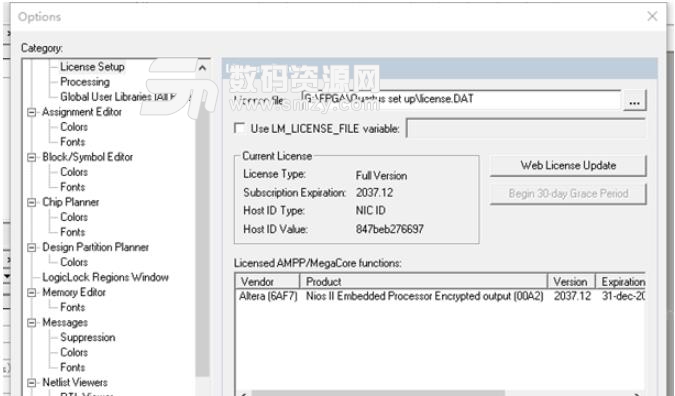
















 Altium Designer19激活版(PCB設計)輔助設計
/ 2G
Altium Designer19激活版(PCB設計)輔助設計
/ 2G
 鴻業道路10.0補丁注冊版(含破解補丁) 免費版輔助設計
/ 375M
鴻業道路10.0補丁注冊版(含破解補丁) 免費版輔助設計
/ 375M
 grasshopper漢化版(犀牛參數化插件) v5 0.9.76.0 中文版輔助設計
/ 33M
grasshopper漢化版(犀牛參數化插件) v5 0.9.76.0 中文版輔助設計
/ 33M
 lighttools7.0中文版(光學建模) 特別免費版輔助設計
/ 678M
lighttools7.0中文版(光學建模) 特別免費版輔助設計
/ 678M
 Geomagic Design X2016漢化版(附激活教程) 免費版輔助設計
/ 1G
Geomagic Design X2016漢化版(附激活教程) 免費版輔助設計
/ 1G
 橋梁通8.0單機版(含激活教程) 免費版輔助設計
/ 79M
橋梁通8.0單機版(含激活教程) 免費版輔助設計
/ 79M
 鴻業BIMSpace2018授權文件(鴻業機電2018授權碼) 免費版輔助設計
/ 1K
鴻業BIMSpace2018授權文件(鴻業機電2018授權碼) 免費版輔助設計
/ 1K
 Altium Designer19激活文件輔助設計
/ 13K
Altium Designer19激活文件輔助設計
/ 13K
 Zemax2018注冊版(光學設計) v7.5.0 中文版輔助設計
/ 30M
Zemax2018注冊版(光學設計) v7.5.0 中文版輔助設計
/ 30M
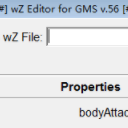 DeMswZ最新版(wz文件編輯器) v2.2 免費版輔助設計
/ 653K
DeMswZ最新版(wz文件編輯器) v2.2 免費版輔助設計
/ 653K
 Altium Designer19激活版(PCB設計)輔助設計
/ 2G
Altium Designer19激活版(PCB設計)輔助設計
/ 2G
 鴻業道路10.0補丁注冊版(含破解補丁) 免費版輔助設計
/ 375M
鴻業道路10.0補丁注冊版(含破解補丁) 免費版輔助設計
/ 375M
 grasshopper漢化版(犀牛參數化插件) v5 0.9.76.0 中文版輔助設計
/ 33M
grasshopper漢化版(犀牛參數化插件) v5 0.9.76.0 中文版輔助設計
/ 33M
 lighttools7.0中文版(光學建模) 特別免費版輔助設計
/ 678M
lighttools7.0中文版(光學建模) 特別免費版輔助設計
/ 678M
 Geomagic Design X2016漢化版(附激活教程) 免費版輔助設計
/ 1G
Geomagic Design X2016漢化版(附激活教程) 免費版輔助設計
/ 1G
 橋梁通8.0單機版(含激活教程) 免費版輔助設計
/ 79M
橋梁通8.0單機版(含激活教程) 免費版輔助設計
/ 79M
 鴻業BIMSpace2018授權文件(鴻業機電2018授權碼) 免費版輔助設計
/ 1K
鴻業BIMSpace2018授權文件(鴻業機電2018授權碼) 免費版輔助設計
/ 1K
 Altium Designer19激活文件輔助設計
/ 13K
Altium Designer19激活文件輔助設計
/ 13K
 Zemax2018注冊版(光學設計) v7.5.0 中文版輔助設計
/ 30M
Zemax2018注冊版(光學設計) v7.5.0 中文版輔助設計
/ 30M
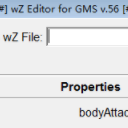 DeMswZ最新版(wz文件編輯器) v2.2 免費版輔助設計
/ 653K
DeMswZ最新版(wz文件編輯器) v2.2 免費版輔助設計
/ 653K
 Altium Designer19激活版(PCB設計)輔助設計
Altium Designer19激活版(PCB設計)輔助設計
 鴻業道路10.0補丁注冊版(含破解補丁) 免費版輔助設計
鴻業道路10.0補丁注冊版(含破解補丁) 免費版輔助設計
 grasshopper漢化版(犀牛參數化插件) v5 0.9.76.0 中文版輔助設計
grasshopper漢化版(犀牛參數化插件) v5 0.9.76.0 中文版輔助設計
 lighttools7.0中文版(光學建模) 特別免費版輔助設計
lighttools7.0中文版(光學建模) 特別免費版輔助設計
 Geomagic Design X2016漢化版(附激活教程) 免費版輔助設計
Geomagic Design X2016漢化版(附激活教程) 免費版輔助設計
 橋梁通8.0單機版(含激活教程) 免費版輔助設計
橋梁通8.0單機版(含激活教程) 免費版輔助設計
 鴻業BIMSpace2018授權文件(鴻業機電2018授權碼) 免費版輔助設計
鴻業BIMSpace2018授權文件(鴻業機電2018授權碼) 免費版輔助設計
 Altium Designer19激活文件輔助設計
Altium Designer19激活文件輔助設計
 Zemax2018注冊版(光學設計) v7.5.0 中文版輔助設計
Zemax2018注冊版(光學設計) v7.5.0 中文版輔助設計